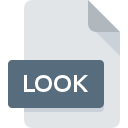
LOOKファイル拡張子
SpeedGrade Look Format
-
DeveloperAdobe Systems
-
Category
-
人気4.3 (3 votes)
LOOKファイルとは何ですか?
LOOK拡張子を使用するファイルの完全な形式名はSpeedGrade Look Formatです。 SpeedGrade Look Format仕様は、Adobe Systemsによって作成されました。 LOOKファイル形式は、 Mac OS, Windowsシステムプラットフォームにインストールできるソフトウェアと互換性があります。 LOOKファイルは、1305データベースにリストされている他のファイル拡張子と同様に、設定ファイルカテゴリに属します。 Adobe SpeedGradeはLOOKファイルをサポートし、そのようなファイルを処理するために最も頻繁に使用されるプログラムですが、1他のツールも使用できます。 Adobe SpeedGradeというソフトウェアは、Adobe Systems Incorporatedによって作成されました。ソフトウェアおよびLOOKファイルに関する詳細情報を見つけるには、開発者の公式Webサイトを確認してください。
LOOKファイル拡張子をサポートするプログラム
以下に、サポートされているシステムプラットフォームに従って2カテゴリに分割されたLOOKファイルを開くために使用できるソフトウェアプログラムのインデックスを示します。 他のファイル形式と同様に、LOOK拡張子を持つファイルは、どのオペレーティングシステムでも見つけることができます。問題のファイルは、モバイルであれ固定であれ、他のデバイスに転送される場合がありますが、すべてのシステムがそのようなファイルを適切に処理できるわけではありません。
LOOKファイルを開くには?
LOOKへのアクセスに関する問題は、さまざまな理由による可能性があります。 明るい面では、 SpeedGrade Look Formatファイルに関連する最も発生している問題は複雑ではありません。ほとんどの場合、専門家の支援がなくても迅速かつ効果的に対処できます。 以下は、ファイル関連の問題の特定と解決に役立つガイドラインのリストです。
ステップ1.Adobe SpeedGradeを取得する
 このような問題の最も一般的な理由は、システムにインストールされたLOOKファイルをサポートする適切なアプリケーションがないことです。 この問題に対処するには、Adobe SpeedGrade開発者Webサイトにアクセスし、ツールをダウンロードしてインストールします。それは簡単です オペレーティングシステムごとにグループ化されたプログラムの完全なリストは上記にあります。 ソフトウェアをダウンロードする最もリスクのない方法の1つは、公式ディストリビューターが提供するリンクを使用することです。 Adobe SpeedGradeWebサイトにアクセスして、インストーラーをダウンロードします。
このような問題の最も一般的な理由は、システムにインストールされたLOOKファイルをサポートする適切なアプリケーションがないことです。 この問題に対処するには、Adobe SpeedGrade開発者Webサイトにアクセスし、ツールをダウンロードしてインストールします。それは簡単です オペレーティングシステムごとにグループ化されたプログラムの完全なリストは上記にあります。 ソフトウェアをダウンロードする最もリスクのない方法の1つは、公式ディストリビューターが提供するリンクを使用することです。 Adobe SpeedGradeWebサイトにアクセスして、インストーラーをダウンロードします。
ステップ2.最新バージョンのAdobe SpeedGradeを持っていることを確認します
 オープニングLOOKのファイルに問題がまださえAdobe SpeedGradeをインストールした後に発生した場合、あなたがソフトウェアの古いバージョンを持っている可能性があります。開発者のWebサイトで、Adobe SpeedGradeの新しいバージョンが利用可能かどうかを確認してください。 ソフトウェア開発者は、製品の更新されたバージョンで最新のファイル形式のサポートを実装できます。 Adobe SpeedGradeがLOOKでファイルを処理できない理由は、ソフトウェアが古いためかもしれません。 Adobe SpeedGradeの最新バージョンは後方互換性があり、ソフトウェアの古いバージョンでサポートされているファイル形式を処理できます。
オープニングLOOKのファイルに問題がまださえAdobe SpeedGradeをインストールした後に発生した場合、あなたがソフトウェアの古いバージョンを持っている可能性があります。開発者のWebサイトで、Adobe SpeedGradeの新しいバージョンが利用可能かどうかを確認してください。 ソフトウェア開発者は、製品の更新されたバージョンで最新のファイル形式のサポートを実装できます。 Adobe SpeedGradeがLOOKでファイルを処理できない理由は、ソフトウェアが古いためかもしれません。 Adobe SpeedGradeの最新バージョンは後方互換性があり、ソフトウェアの古いバージョンでサポートされているファイル形式を処理できます。
ステップ3.Adobe SpeedGradeをLOOKファイルに割り当てる
Adobe SpeedGrade(最新バージョン)をインストールした後、それがLOOKファイルを開くデフォルトのアプリケーションとして設定されていることを確認してください。 次の手順で問題が発生することはありません。手順は簡単で、ほとんどシステムに依存しません

Windowsのデフォルトプログラムを変更する手順
- マウスの右ボタンでLOOKをクリックすると、オプションを選択するメニューが表示されます
- → を選択します
- 最後にを選択し、Adobe SpeedGradeがインストールされているフォルダーをポイントし、常にこのアプリを使ってLOOKファイルを開くボックスをチェックし、ボタン

Mac OSのデフォルトプログラムを変更する手順
- 選択したLOOKファイルを右クリックして、ファイルメニューを開き、 情報を選択します。
- [ 開く ]オプションを見つけます-非表示の場合はタイトルをクリックします
- リストから適切なプログラムを選択し、[ すべて変更... ]をクリックして確認します。
- 前の手順に従った場合、次のメッセージが表示されます。この変更は、拡張子がLOOKのすべてのファイルに適用されます。次に、 進むボタンをクリックしてプロセスを完了します。
ステップ4.LOOKでエラーを確認します
手順1〜3を実行しても問題が解決しない場合は、LOOKファイルが有効かどうかを確認してください。 ファイルにアクセスできないことは、さまざまな問題に関連している可能性があります。

1. LOOKファイルでウイルスまたはマルウェアを確認します
LOOKがウイルスに感染していることが判明した場合、これが原因でアクセスできなくなる可能性があります。 LOOKファイルとコンピューターをスキャンして、マルウェアやウイルスを探します。 スキャナがLOOKファイルが安全でないことを検出した場合、ウイルス対策プログラムの指示に従って脅威を中和します。
2. LOOKファイルの構造が損なわれていないことを確認します
LOOKファイルが他の誰かから送られてきた場合は、この人にファイルを再送信するよう依頼してください。 ファイルが誤ってコピーされ、データの整合性が失われた可能性があり、ファイルへのアクセスができなくなります。 LOOK拡張子のファイルのダウンロードプロセスが中断され、ファイルデータに欠陥がある可能性があります。同じソースからファイルを再度ダウンロードします。
3. ログインしているユーザーに管理者権限があるかどうかを確認します。
ファイルにアクセスするには、ユーザーに管理者権限が必要な場合があります。 現在のアカウントからログアウトし、十分なアクセス権限を持つアカウントにログインします。次に、SpeedGrade Look Formatファイルを開きます。
4. システムがAdobe SpeedGradeを処理できるかどうかを確認します
システムにLOOKファイルを開くのに十分なリソースがない場合は、現在実行中のすべてのアプリケーションを閉じて、もう一度試してください。
5. オペレーティングシステムとドライバーの最新の更新があるかどうかを確認します。
最新のシステムとドライバーは、コンピューターをより安全にするだけでなく、 SpeedGrade Look Formatファイルに関する問題を解決することもできます。 LOOKファイルが、いくつかのシステムバグに対処する更新されたソフトウェアで適切に動作する場合があります。
あなたは助けたいですか?
拡張子にLOOKを持つファイルに関する、さらに詳しい情報をお持ちでしたら、私たちのサービスにお知らせいただければ有難く存じます。こちらのリンク先にあるフォーム欄に、LOOKファイルに関する情報をご記入下さい。

 Windows
Windows 
 MAC OS
MAC OS 